Denunciar
Compartir
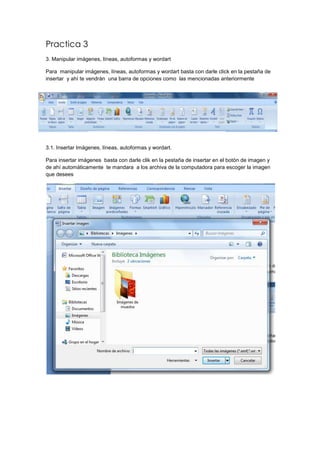
Más contenido relacionado
La actualidad más candente
La actualidad más candente (16)
Similar a Practica 3
Similar a Practica 3 (20)
Tutorial de los principales botones de la barra de herramienta de word zulay ...

Tutorial de los principales botones de la barra de herramienta de word zulay ...
Más de Oscar' Ruiz
Más de Oscar' Ruiz (10)
Practica 3
- 1. Practica 3 3. Manipular imágenes, líneas, autoformas y wordart Para manipular imágenes, líneas, autoformas y wordart basta con darle click en la pestaña de insertar y ahí te vendrán una barra de opciones como las mencionadas anteriormente 3.1. Insertar Imágenes, líneas, autoformas y wordart. Para insertar imágenes basta con darle clik en la pestaña de insertar en el botón de imagen y de ahí automáticamente te mandara a los archiva de la computadora para escoger la imagen que desees
- 2. Para insertar líneas y autoformas basta con darle click en el botón de formas y seleccionar la que quieras
- 3. Para aplicar Word art al igual que en las otras opciones solo se tiene que oprimir su botón que viene en la pestaña de insertar 3.2. Aplicar formato a Imágenes, líneas, autoformas y wordart Para aplicar formato a imágenes, líneas, autoformas y wordart basta con aplicarle y darle un click Aquí algunos ejemplos:
